经常见到在Word排版类似于“目录”形式的带虚线的对齐方式,如果使用添加符号进行对齐,经常对不准且方法不规范,在本案例中,使用“制表位”功能,即能帮助您快速且非常规范地进行文本对齐,使您的商务报告更加专业、整洁。
①启动Word2010,输入文字,Ctrl+A选中,点击上方左侧的制表符,将其调整为居中式制表符,然后调节标尺的位置。
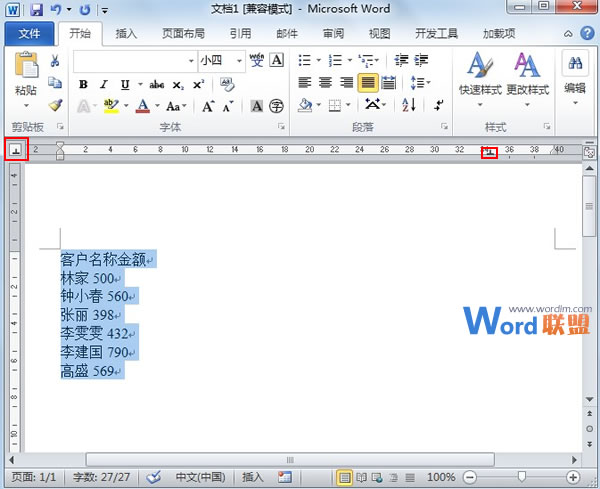
②将光标定位到需要分隔开来的文字之间,按下Tab键,下面的几个以此类推。
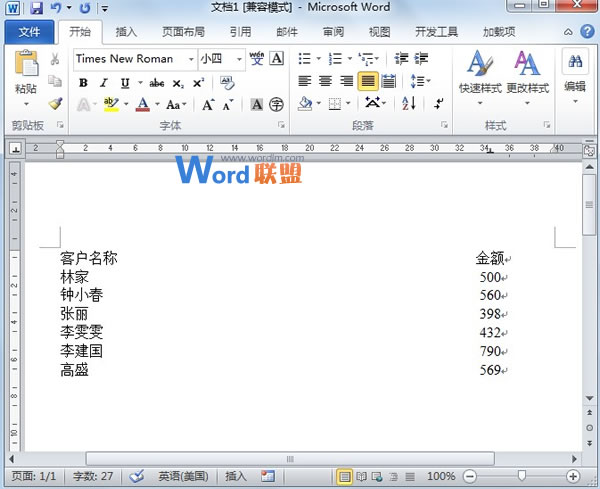
③然后,选中除了首行之外的余下几行,双击标尺中的制表位,弹出制表位对话框,选择制表位位置以及前导符样式,这里我选的是5号前导符,确定。
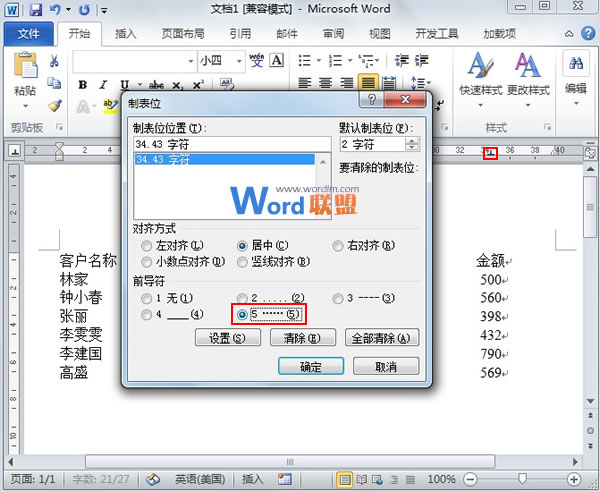
④这样,分隔开来的文字与文字之间,或者文字与数字之间就插入了前导符,类似于排版中运用到的目录。
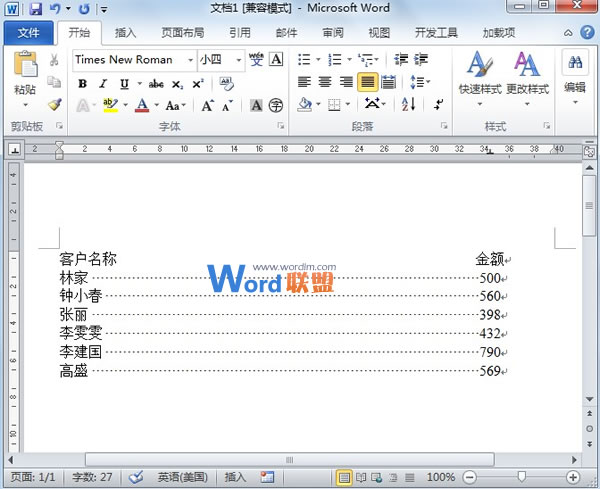

评论列表